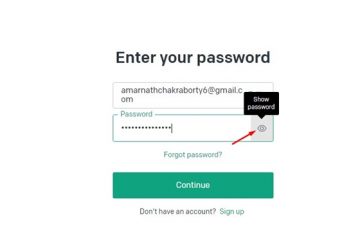Chia sẻ thông tin ngày càng trở nên quan trọng trong thế giới phát triển nhanh ngày nay. Một phần thông tin quan trọng như vậy là vị trí của bạn. Cho dù bạn đang sắp xếp một cuộc gặp với bạn bè, điều phối một nhiệm vụ giải cứu trong trường hợp khẩn cấp hay chỉ đơn giản là chia sẻ vị trí của mình với những người thân yêu, thì việc biết cách chia sẻ vị trí của bạn là điều cần thiết. Apple, với công nghệ tiên tiến của mình, đã giúp bạn có thể chia sẻ vị trí của mình qua vệ tinh trên iPhone, đảm bảo bạn luôn có thể duy trì kết nối, ngay cả ở những địa điểm xa xôi nhất. Trong hướng dẫn toàn diện này, chúng tôi sẽ hướng dẫn bạn mọi thứ bạn cần biết về cách chia sẻ vị trí của mình qua vệ tinh trên iPhone, để bạn có thể duy trì kết nối, an toàn và được thông báo.
Tìm hiểu về ứng dụng Find My
h2>
Trước khi đi sâu vào quá trình chia sẻ vị trí của bạn qua vệ tinh trên iPhone, điều quan trọng là phải hiểu xương sống của tính năng này – ứng dụng Tìm. Được giới thiệu trong iOS 13, ứng dụng Find My kết hợp các chức năng của ứng dụng Find My iPhone và Find My Friends riêng biệt trước đó. Với ứng dụng Tìm, bạn có thể:
Định vị iPhone, iPad, Mac, Apple Watch hoặc AirPods Chia sẻ vị trí của bạn với bạn bè và gia đình Xem vị trí của bạn bè và gia đình đang chia sẻ vị trí của họ với bạn
Tuy nhiên, khía cạnh sáng tạo nhất của ứng dụng Tìm là khả năng chia sẻ vị trí của bạn qua vệ tinh, ngay cả khi bạn không có kết nối di động hoặc Wi-Fi.
Yêu cầu để chia sẻ vị trí của bạn qua vệ tinh
Trước khi bạn có thể chia sẻ vị trí của mình qua vệ tinh trên iPhone, bạn cần đảm bảo đáp ứng các yêu cầu sau:
Kiểu máy iPhone: Tính năng này hiện chỉ khả dụng trên các kiểu máy iPhone 14 và iPhone 14 Pro. Phiên bản iOS: iPhone của bạn phải chạy iOS 16.1 trở lên. Nếu bạn cần trợ giúp cập nhật iPhone của mình, hãy xem Hướng dẫn của Apple về cách cập nhật iPhone. Không có kết nối di động hoặc Wi-Fi: Bạn chỉ có thể sử dụng tính năng này khi không có quyền truy cập vào tín hiệu di động hoặc kết nối Wi-Fi và bạn phải lắp thẻ SIM.
Thiết lập chia sẻ vị trí qua vệ tinh
Bây giờ, bạn đã có sẵn các yêu cầu cần thiết, đã đến lúc thiết lập chia sẻ vị trí qua vệ tinh. Hãy làm theo các bước đơn giản sau để bắt đầu:
Bước 1: Mở ứng dụng Find My
Hình ảnh lịch sự của Future
Trên iPhone của bạn, hãy mở ứng dụng Find My và nhấn vào tab “Tôi” ở cuối màn hình.
Bước 2: Truy cập tab Kích thước đầy đủ
Hình ảnh lịch sự của Future
Vuốt lên trên tab để hiển thị nó ở kích thước đầy đủ.
Bước 3: Bật Chia sẻ vị trí
Hình ảnh lịch sự của Future
Bật “Chia sẻ vị trí của tôi” và nhấn “Sử dụng iPhone này làm Vị trí của tôi”.
Tin tức trong tuần của Gizchina
Bước 4: Hoàn tất thiết lập
Bên dưới “Vị trí của tôi qua vệ tinh”, hãy nhấn vào “Hoàn tất thiết lập”. Nếu bạn đang ở khu vực có phủ sóng di động, một thông báo sẽ xuất hiện cho bạn biết rằng bạn không thể chia sẻ vị trí của mình qua vệ tinh vào lúc này.
Bước 5: Chia sẻ vị trí của bạn qua vệ tinh
Hình ảnh do Future cung cấp
Khi bạn không có kết nối di động hoặc Wi-Fi, hãy quay lại tab “Tôi” của ứng dụng Tìm và chọn tùy chọn chia sẻ vị trí của bạn qua vệ tinh.
Bước 6: Hướng iPhone của bạn vào Vệ tinh
Hình ảnh lịch sự của Future
Khi iPhone của bạn nhắc, hãy hướng điện thoại của bạn về hướng vệ tinh gần nhất. Lưu ý rằng tính năng này sẽ không hoạt động trong nhà, vì vậy bạn cần phải ở bên ngoài để sử dụng tính năng này.
Mẹo để tối đa hóa tính năng chia sẻ vị trí vệ tinh
Để tận dụng tối đa tính năng này tính năng chia sẻ vị trí vệ tinh trên iPhone của bạn, hãy xem xét các mẹo hữu ích sau:
Tự làm quen với Tính năng: Trước khi mạo hiểm đến những vùng xa xôi, hãy thực hành sử dụng tính năng này để bạn chuẩn bị tốt nếu có nhu cầu. Thông báo cho bạn bè và gia đình của bạn: Hướng dẫn bạn bè và gia đình của bạn cách truy cập vị trí của bạn qua vệ tinh để họ sẵn sàng trợ giúp trong trường hợp khẩn cấp. Luôn sạc iPhone của bạn: Pin hết sẽ không giúp được gì trong tình huống khẩn cấp, vì vậy hãy đảm bảo iPhone của bạn được sạc đầy trước khi ra ngoài.
Các tính năng chia sẻ vị trí bổ sung của iPhone
Ngoài chia sẻ vị trí vệ tinh, iPhone còn cung cấp một số tính năng chia sẻ vị trí khác có thể giúp bạn duy trì kết nối và an toàn. Dưới đây là một số cách khác để chia sẻ vị trí của bạn trên iPhone:
Chia sẻ vị trí của bạn trong Tin nhắn
Bạn có thể dễ dàng chia sẻ trực tiếp vị trí của mình với bạn bè và gia đình thông qua ứng dụng Tin nhắn. Chỉ cần mở một cuộc trò chuyện, nhấn vào tên của liên hệ ở trên cùng và chọn “Chia sẻ Vị trí của tôi”.
Chia sẻ Vị trí của bạn trong Apple Maps
Trong khi sử dụng Apple Maps, bạn có thể chia sẻ vị trí của mình với những người khác bằng cách nhấn vào dấu chấm màu xanh đại diện cho vị trí hiện tại của bạn, sau đó chọn “Chia sẻ vị trí của tôi”.
Đặt lời nhắc dựa trên vị trí
Với iOS, bạn có thể đặt lời nhắc dựa trên vị trí để giúp bạn ghi nhớ các nhiệm vụ dựa trên vị trí địa lý của mình. Để thực hiện việc này, hãy mở ứng dụng Lời nhắc, tạo lời nhắc mới và nhấn vào biểu tượng “i” để đặt trình kích hoạt dựa trên vị trí.
Khắc phục sự cố chia sẻ vị trí vệ tinh
Nếu bạn đang gặp sự cố khi cố gắng chia sẻ vị trí của bạn qua vệ tinh trên iPhone, hãy xem xét các mẹo khắc phục sự cố sau:
Kiểm tra bản cập nhật: Đảm bảo iPhone của bạn đang chạy phiên bản iOS mới nhất. Đặt lại cài đặt mạng: Truy cập Cài đặt > Cài đặt chung > Đặt lại > Đặt lại cài đặt mạng để đặt lại cài đặt mạng của iPhone về mặc định ban đầu. Liên hệ với bộ phận Hỗ trợ của Apple: Nếu vẫn thất bại, hãy liên hệ với Bộ phận hỗ trợ của Apple để được hỗ trợ thêm.
Kết luận
Chia sẻ vị trí của bạn qua vệ tinh trên iPhone có thể là cứu cánh trong các tình huống khẩn cấp, đặc biệt là khi bạn ở vùng sâu vùng xa không có kết nối di động hoặc Wi-Fi. Bằng cách hiểu ứng dụng Tìm của tôi, đáp ứng các yêu cầu cần thiết và làm theo quy trình thiết lập từng bước, bạn có thể đảm bảo mình luôn được kết nối, an toàn và được thông báo. Với hướng dẫn toàn diện này, bạn sẽ được trang bị đầy đủ để chia sẻ vị trí của mình qua vệ tinh trên iPhone và tận dụng tối đa tính năng cải tiến này.